MacBook Air M4 13 inch – nhẹ, mạnh, pin bền cho học tập & công việc
- Tổng quan & triết lý Air M4
- Cách chọn cấu hình RAM/SSD
- Màn hình Liquid Retina & màu sắc
- Hiệu năng thực tế theo tác vụ
- Pin, sạc & kết nối
- Camera, micro & loa
- Quy trình test 15 bước leminhSTORE
- Checklist trước/sau khi nhận máy
- Workflows học tập/văn phòng/coder/content
- So sánh nhanh M1–M2–M3–M4
- Thư viện ảnh 550px
- Di trú dữ liệu từ máy cũ
- Bảo dưỡng & vệ sinh
- Xử lý sự cố thường gặp
- Case study người dùng tại Đà Nẵng
- Liên kết nội bộ url01
- FAQ (ẩn) – 30 câu thường gặp
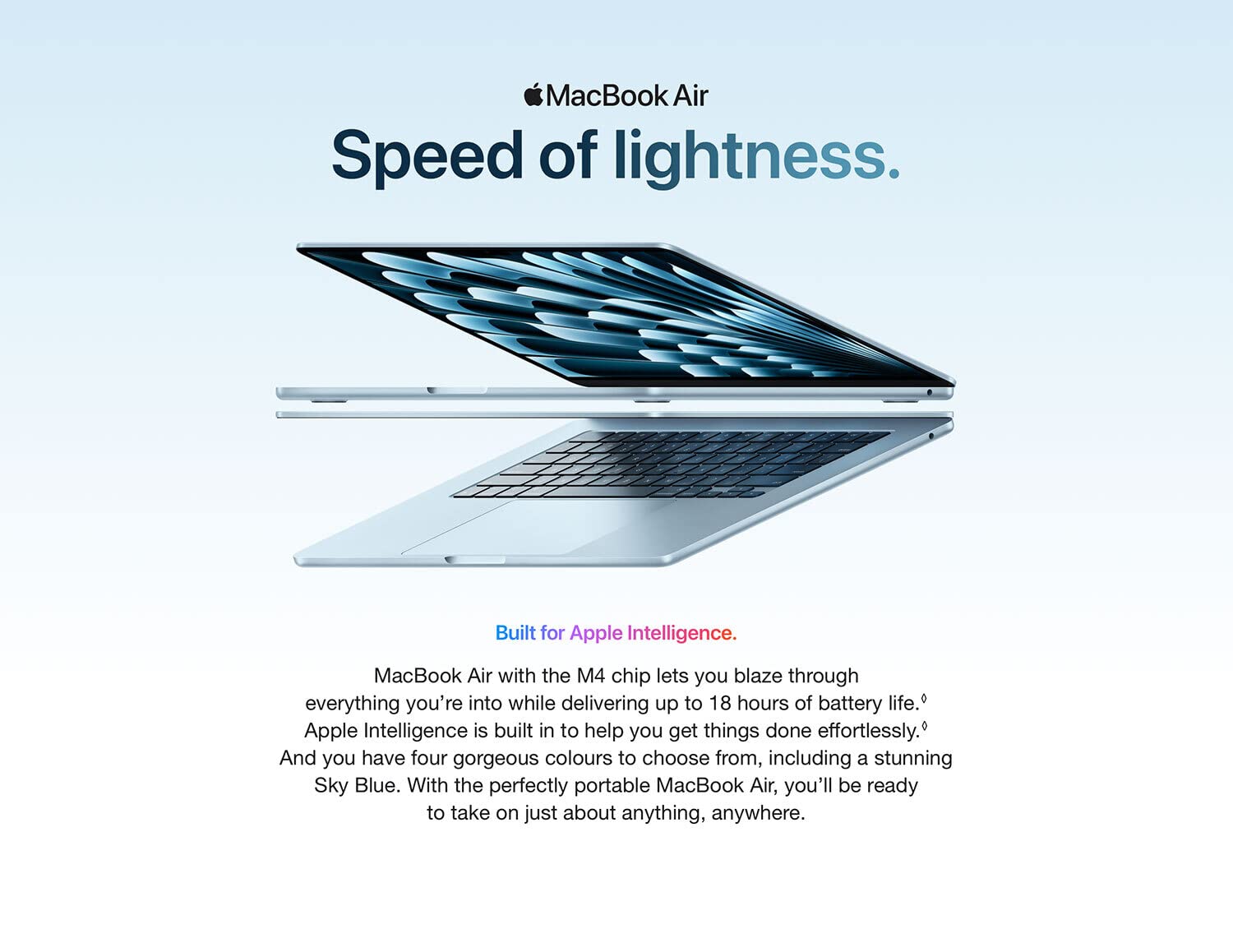
Tổng quan & triết lý “nhẹ mà khỏe” của Air M4 13 inch
MacBook Air M4 13 inch tiếp tục triết lý cốt lõi của dòng Air: mỏng – nhẹ – yên tĩnh – pin bền, nhưng được tinh chỉnh để phù hợp hơn với nhịp làm việc online, cloud, video call và nội dung số hiện đại. Đây là mẫu máy hướng tới cảm giác bật lên là làm, không phải “ngồi chờ máy”.
Ở Đà Nẵng, người dùng Air M4 thường là:
- Sinh viên cần một chiếc máy gọn nhẹ, pin bền, mang theo cả ngày.
- Nhân viên văn phòng muốn máy mượt, ổn định, ít lỗi vặt.
- Freelancer/content marketing cần làm việc ở quán cà phê, chỉnh ảnh, cắt clip ngắn.
- Chủ shop online vừa xử lý đơn hàng, vừa làm content, livestream, báo cáo.
Nếu bạn đang dùng Windows cũ, Air M4 13 inch là bước nhảy lớn về cả độ mượt, độ yên tĩnh và tính ổn định khi làm việc lâu dài.
Cách chọn cấu hình RAM/SSD phù hợp (Air M4 13 inch)
Khi chọn Air M4 13 inch, hai thông số quan trọng nhất là RAM và SSD. CPU M4 đã đủ mạnh cho hầu hết nhu cầu học tập, văn phòng và content cơ bản, nên việc chọn đúng RAM/SSD sẽ quyết định trải nghiệm mượt hay “thiếu thở” khi dùng lâu dài.
| Nhu cầu chính | Gợi ý RAM | Gợi ý SSD | Lý do |
|---|---|---|---|
| Học tập, văn phòng, họp trực tuyến | 8GB | 256GB | Word/Excel/Slides, trình duyệt nhiều tab, Zoom/Meet ổn định; dữ liệu chủ yếu là tài liệu, file PDF. |
| Content marketing, bán hàng online | 8–16GB | 256–512GB | Thao tác với ảnh, video ngắn, Canva, CapCut; 16GB giúp thoáng hơn khi mở nhiều app, nhiều tab. |
| Coder cơ bản / sinh viên IT | 16GB | 256–512GB | IDE + terminal + trình duyệt để tra cứu; 16GB giúp giữ trải nghiệm mượt khi chạy nhiều service. |
| Thiết kế cơ bản / chỉnh ảnh | 16GB | 512GB | Ảnh RAW, font, file thiết kế chiếm dung lượng; SSD 512GB thoải mái hơn khi chưa kịp dọn. |
- RAM 8GB: đủ dùng cho học tập, văn phòng, content nhẹ nếu gọn tab và ít app chạy nền.
- RAM 16GB: nên chọn nếu bạn xác định dùng lâu dài 4–5 năm, hoặc làm nhiều việc cùng lúc.
- SSD 256GB: điểm cân bằng cho đa số người dùng; kết hợp cloud/ổ rời là hợp lý.
- SSD 512GB: phù hợp ai làm content, lưu video, kho ảnh lớn, ít có thói quen dọn dẹp.
Tùy từng lô hàng và tình trạng máy, cấu hình thực tế có thể khác nhau. Bạn nên liên hệ trước với leminhSTORE để được báo các cấu hình đang có sẵn tại cửa hàng.
Màn Liquid Retina 13.6" – chữ mịn, màu dịu cho học tập & nội dung số
Màn hình là thứ bạn nhìn vào nhiều nhất mỗi ngày, nên Air M4 13 inch được hưởng lợi lớn từ tấm nền Liquid Retina 13.6": viền mỏng hơn, không gian hiển thị rộng hơn, chữ mịn hơn so với các đời cũ.
- Chữ mịn, dễ đọc: đọc giáo trình, slide PDF, tài liệu hợp đồng cảm giác “nhẹ mắt”, ít mệt sau nhiều giờ.
- Không gian làm việc thoáng: chia đôi màn hình cho tài liệu + trình duyệt; hoặc code + preview rất tiện.
- Màu sắc cân bằng: đủ chính xác cho chỉnh ảnh cơ bản, làm social media, thiết kế post đơn giản.
Hiệu năng thực tế theo từng nhóm tác vụ
Thay vì chỉ nói “mạnh” hay “yếu”, phần này tập trung vào cảm giác sử dụng thực tế của Air M4 13 inch với từng nhóm việc cụ thể.
1. Văn phòng & học tập
- Mở 1–2 ứng dụng Office (Word/Excel/PowerPoint hoặc Pages/Numbers/Keynote) + 10–15 tab trình duyệt vẫn mượt.
- Zoom/Meet/Teams trong giờ học/meeting ổn định, không “gào quạt” như nhiều laptop Windows mỏng nhẹ.
- Ghi chú, quản lý deadline bằng Calendar/Reminders/Notion rất mượt, chuyển đổi cửa sổ nhanh.
2. Coder cơ bản / sinh viên IT
- Chạy VSCode/Xcode + terminal + trình duyệt tra tài liệu cùng lúc không lag rõ rệt với RAM 16GB.
- API testing, chạy server dev, build dự án nhỏ đến vừa trên nền Apple Silicon khá thoải mái.
- Máy yên tĩnh, ít nóng gắt, phù hợp ngồi code hàng giờ trong thư viện/quán cà phê.
3. Content marketing & bán hàng online
- Chỉnh sửa hình ảnh, làm post Facebook/Zalo trên Canva, Photoshop nhẹ rất ổn.
- Cắt ghép clip ngắn (Reels/TikTok/Shorts) với CapCut/FCP mức cơ bản–trung bình.
- Quản lý nhiều trang, fanpage, inbox, file báo cáo vẫn kiểm soát tốt nếu biết tổ chức tab hợp lý.
4. Thiết kế cơ bản / sáng tạo cá nhân
- Thiết kế banner nhẹ, slide trình chiếu, infographic đơn giản, logo cơ bản.
- Làm portfolio cá nhân, lookbook sản phẩm, bài thuyết trình cho khách hàng.
- Đối với 3D nặng, render video dài, bạn vẫn nên cân nhắc MacBook Pro hoặc iMac/PC riêng.
Nhìn chung, Air M4 13 inch phù hợp để làm 80–90% công việc thật sự diễn ra mỗi ngày: tài liệu, web, họp, content cơ bản, code, quản trị; phần 10–20% cần hiệu năng cao hơn (render nặng, 3D, xử lý data lớn) có thể chuyển qua iMac/PC hoặc dòng Pro.
Pin, sạc & kết nối – bạn mang đi cả ngày vẫn yên tâm
- Pin bền: nếu dùng hỗn hợp web, office, chat, họp online, máy có thể đi từ sáng đến chiều mà không cần sạc gấp.
- Sạc linh hoạt: sạc đi kèm hoặc sạc USB-C công suất đúng chuẩn đều dùng được; có thể sạc chung với nhiều thiết bị khác.
- Cổng USB-C/Thunderbolt: kết nối hub để có thêm HDMI, USB-A, LAN, SD… khi làm việc cố định.
- Wi-Fi nhanh: phù hợp làm việc từ xa, học online, upload video, đồng bộ cloud liên tục.
- Ưu tiên cắm sạc khi làm việc nặng, không cần cố dùng từ 100% xuống 0% mới sạc.
- Tránh để máy quá nóng (để trong xe ô tô, cốp xe) khi đang sạc hoặc vừa sử dụng xong.
- Dùng sạc đúng chuẩn, tránh sạc trôi nổi không rõ nguồn gốc.
Họp trực tuyến rõ ràng: camera, micro, loa
Với nhịp làm việc từ Zoom, Meet, Teams, Zalo Call… việc có camera, micro, loa ổn định là rất quan trọng. Air M4 13 inch đảm bảo tốt cho hầu hết nhu cầu học tập và làm việc online.
- Camera: hình ảnh sáng, cân bằng, đủ rõ để họp, trình bày, bảo vệ luận văn online.
- Micro: thu tiếng khá sạch trong phòng yên tĩnh, hạn chế tạp âm vừa phải.
- Loa: âm lượng đủ lớn cho phòng vừa, âm trong, không rè khi mở lâu.
Nếu bạn thường xuyên dạy online, livestream, nên kết hợp thêm tai nghe/micro rời để tăng độ chuyên nghiệp.
Quy trình test 15 bước tại leminhSTORE Computer
Trước khi bàn giao Air M4 13 inch cho khách, kỹ thuật leminhSTORE luôn đi qua một checklist kiểm tra thực tế, giúp bạn hạn chế tối đa rủi ro “mang máy về mới phát hiện lỗi”.
1) Ngoại hình & khung vỏ
- Kiểm tra các cạnh, góc, nắp lưng, ốc, bản lề.
- Đảm bảo máy không cong vênh, không biến dạng khung.
2) Màn hình & hiển thị
- Test nền trắng, đen, xám để phát hiện điểm sáng/điểm chết bất thường.
- Kiểm tra rò sáng, ám màu, vùng tối khác lạ.
3) Bàn phím & trackpad
- Gõ đủ các phím, kiểm tra độ nảy và độ nhạy.
- Test gesture: cuộn, zoom, vuốt 3–4 ngón.
4) Âm thanh & micro
- Test loa trái/phải, nghe nhạc, xem video.
- Ghi âm thử bằng Voice Memos để kiểm tra micro.
5) Camera & kết nối
- Test camera bằng FaceTime/Zoom/Meet.
- Kiểm tra Wi-Fi, Bluetooth, ghép nối với tai nghe/điện thoại.
6) Cổng USB-C/Thunderbolt
- Thử sạc qua từng cổng.
- Test xuất màn hình ngoài và truyền dữ liệu với ổ rời.
Bên cạnh đó, kỹ thuật cũng xem nhanh tình trạng pin (chu kỳ sạc, độ khỏe), dung lượng SSD, kiểm tra log cơ bản để đảm bảo máy sẵn sàng cho nhiều năm sử dụng.
Checklist nhanh trước & sau khi nhận MacBook Air M4 13"
Trước khi nhận máy
- Đối chiếu cấu hình: RAM, SSD đúng như đã tư vấn/chốt.
- Kiểm tra ngoại hình, ốc, bản lề, viền màn hình.
- Test bàn phím, trackpad, loa, micro, camera.
- Thử cắm sạc, test hub USB-C (nếu có dùng).
- Test AirDrop/iCloud nếu bạn đã có Apple ID.
Sau khi nhận máy
- Đăng nhập Apple ID, bật iCloud theo nhu cầu.
- Cài đặt ứng dụng học tập/làm việc cần thiết.
- Cấu hình Time Machine hoặc giải pháp backup khác.
- Thiết lập mật khẩu, Touch ID, Find My.
- Đặt lịch nhắc kiểm tra, vệ sinh máy định kỳ.
Workflows gợi ý – học tập, văn phòng, coder, content
Học sinh – sinh viên – giáo viên
- Ghi chú bài giảng bằng Notes/Notion, đồng bộ iPhone/iPad.
- Dùng Calendar/Reminders để theo dõi lịch thi, deadline.
- Dùng split view: một bên slide PDF, một bên Word/Numbers để ghi chép.
Nhân viên văn phòng
- Outlook/Gmail + Calendar + To-Do cho email và lịch hằng ngày.
- Teams/Slack/Zalo PC cho giao tiếp nội bộ.
- Không gian riêng cho báo cáo, tài liệu, dashboard (web/app).
Coder cơ bản
- Tạo workspace gồm IDE + terminal + trình duyệt, lưu layout cho mỗi project.
- Dùng Git GUI hoặc CLI để quản lý code theo nhánh nhiệm vụ.
- Dùng shortkeys trên macOS để chuyển cửa sổ nhanh, đỡ mất tập trung.
Content marketing & bán hàng online
- Đặt một thư mục “Brand Kit” chứa logo, màu, font, template.
- Dùng cloud (Drive/Dropbox) để team cùng truy cập nội dung.
- Batch xử lý ảnh/video theo từng chiến dịch, giảm thao tác lặp đi lặp lại.
So sánh nhanh Air M1 – M2 – M3 – M4 (13 inch)
| Tiêu chí | Air M1 13 | Air M2 13 | Air M3 13 | Air M4 13 |
|---|---|---|---|---|
| Màn hình | Retina 13.3" | Liquid Retina 13.6" | Liquid Retina 13.6" | Liquid Retina 13.6" |
| Thiết kế | Dáng Air truyền thống | Khung mới, mỏng hơn | Tinh chỉnh hiệu năng & trải nghiệm | Thế hệ mới, tối ưu thêm về năng lượng |
| Hiệu năng | Rất tốt cho văn phòng | Mạnh hơn M1 | Nhạy hơn, xử lý content tốt | Đời mới, tối ưu đa nhiệm & AI trên máy |
| Đối tượng phù hợp | Tiết kiệm, vẫn cần ổn định | Cân bằng giá/hiệu năng | Ưu trải nghiệm bản mới | Muốn “mua một lần dùng lâu” theo thế hệ mới |
Nếu bạn đang cân nhắc giữa nhiều đời, hãy chia nhỏ câu hỏi: ngân sách bao nhiêu, mục tiêu sử dụng trong 3–5 năm, và mức độ ưu tiên công nghệ mới. Kỹ thuật leminhSTORE có thể trao đổi trực tiếp để bạn không bị “overkill” cấu hình.
Thư viện ảnh 550px (bo cong, nền trắng, dễ thay source)
Dưới đây là ví dụ gắn ảnh từ drive.gianhangvn.com. Khi triển khai thực tế, bạn chỉ cần đổi phần src= sang đúng đường dẫn ảnh thật trong kho của leminhSTORE.

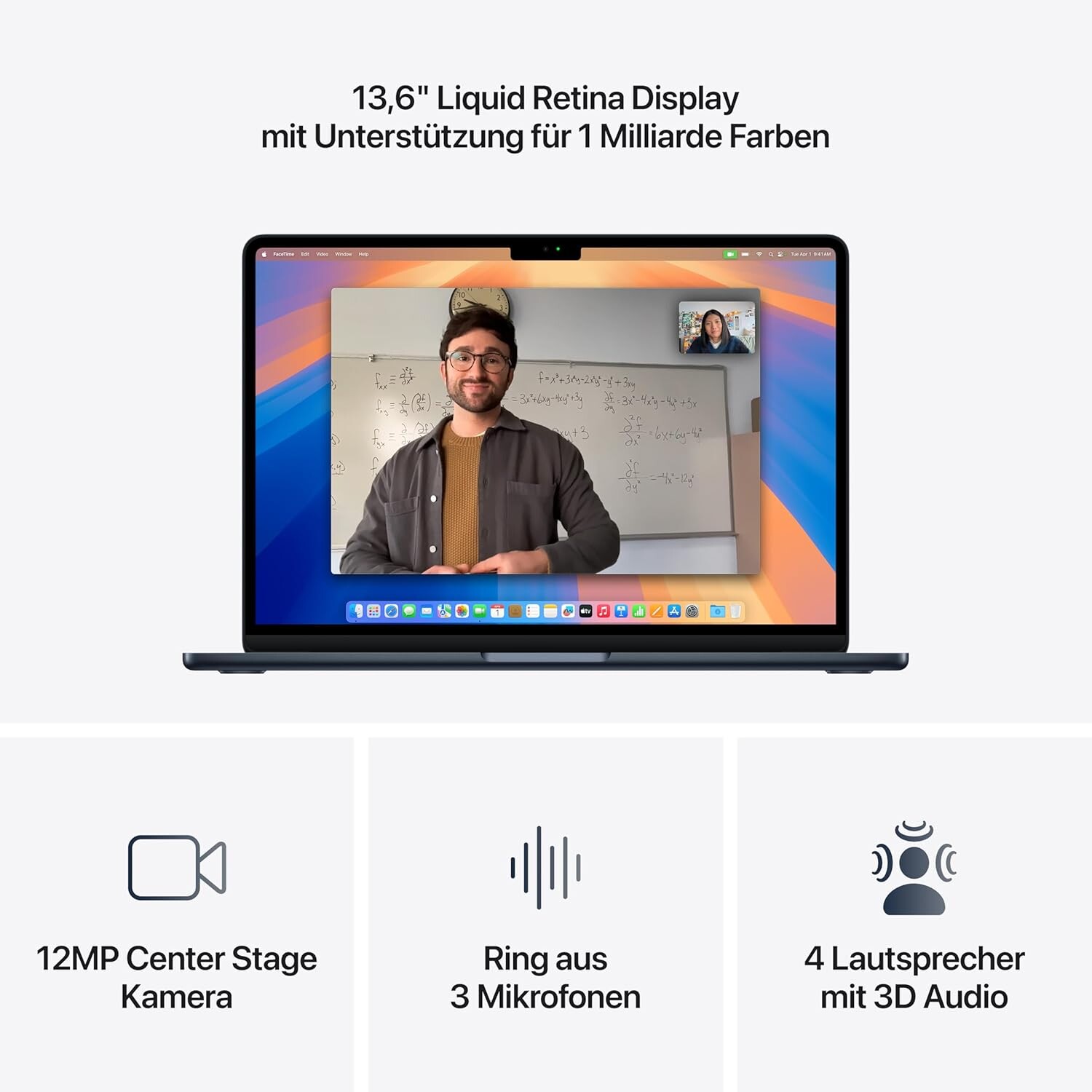

Nếu cần thêm ảnh cho các phần khác (case study, hướng dẫn sử dụng…), bạn có thể tái sử dụng cùng style: rộng tối đa 550px, nền trắng, bo cong 16px, viền mỏng + bóng nhẹ để giữ giao diện web gọn gàng.
Di trú dữ liệu từ Windows/Mac cũ sang MacBook Air M4 13"
Câu hỏi quen thuộc khi đổi sang Air M4 13 inch: “Dữ liệu trên máy cũ chuyển sang có phức tạp không?”. Nếu chuẩn bị bài bản, bạn chỉ cần 30–60 phút để sắp xếp lại toàn bộ tài liệu, ảnh, video, vừa sạch sẽ hơn, vừa tránh mang theo “rác hệ thống” cũ.
1. Chuẩn bị trước khi chuyển
- Phân loại dữ liệu: tài liệu công việc/học tập, hình ảnh cá nhân, video, file cài đặt, file dự án.
- Xóa bớt rác: file trùng, file tạm, video đã không còn dùng, bản cài đặt đã cũ.
- Chọn kênh chuyển: ổ cứng rời/USB, cloud (Google Drive, OneDrive, iCloud Drive).
2. Chuyển dữ liệu từ Windows sang Air M4
- Cắm ổ cứng rời hoặc USB dung lượng đủ lớn vào máy Windows.
- Tạo các thư mục rõ ràng trên ổ rời: TaiLieu, HinhAnh, Video, DuAn.
- Sao chép dữ liệu vào từng thư mục tương ứng để tránh lẫn lộn.
- Sau khi hoàn tất, cắm ổ vào Air M4 13", mở Finder và kéo dữ liệu vào các thư mục: Documents, Pictures, Movies…
- Với dữ liệu cần chia sẻ cho team, ưu tiên đưa lên cloud để mọi người cùng làm việc.
3. Di trú từ Mac cũ sang Air M4
Bạn có hai hướng:
- Migration Assistant: chuyển gần như trọn bộ app + user + dữ liệu; hợp ai muốn “copy nguyên máy”.
- Chuyển thủ công: chỉ copy thư mục dữ liệu, cài app mới từ App Store/trang chính hãng để máy sạch, nhẹ.
4. Cách leminhSTORE hỗ trợ khách
- Sao lưu dữ liệu từ Windows/Mac cũ sang ổ rời trước khi giao Air M4.
- Setup iCloud + Google Drive, hướng dẫn phân tách dữ liệu cá nhân/công việc.
- Tư vấn cách tổ chức thư mục, tag tài liệu để sau này tìm lại rất nhanh.
Nếu bạn dự định dùng thêm iMac hoặc PC văn phòng, có thể tham khảo: iMac và Máy tính để bàn để xây hệ thống làm việc đa máy nhưng chung một kho dữ liệu.
Bảo dưỡng – vệ sinh – giữ MacBook Air M4 13" luôn “bắt việc”
Air M4 13 inch không có quạt, nhưng bụi, mồ hôi tay, hơi ẩm… vẫn có thể ảnh hưởng đến bàn phím, cổng sạc, loa nếu dùng lâu trong môi trường nhiều bụi như Đà Nẵng. Chăm máy đúng cách sẽ giúp duy trì vẻ ngoài đẹp và giảm nguy cơ lỗi vặt.
1. Vệ sinh cơ bản tại nhà
- Dùng khăn microfiber hơi ẩm (vắt thật khô) lau nhẹ bề mặt vỏ nhôm và bàn phím.
- Dùng cọ mềm/keyboard cleaner để quét bụi giữa các phím và viền máy.
- Không xịt trực tiếp dung dịch lên màn; xịt vào khăn rồi lau để tránh loang.
- Hạn chế ăn uống ngay trên máy để tránh rơi vụn, nước vào phím/trackpad.
2. Khi nào nên mang đến kỹ thuật leminhSTORE?
- Xuất hiện vệt bẩn lạ trên màn, lau không sạch – nghi vấn lớp coating bị ảnh hưởng.
- Cổng sạc, cổng USB-C có dấu hiệu lỏng, chập chờn dù đã thử nhiều dây/sạc.
- Máy nóng bất thường khi làm việc nhẹ, quạt ảo (nhiệt độ hệ thống) cao, hoặc pin tụt rất nhanh.
3. Lịch bảo dưỡng gợi ý
| Mốc thời gian | Việc nên làm |
|---|---|
| 3 tháng/lần | Vệ sinh ngoài, kiểm tra cổng sạc, cổng USB-C, đánh giá nhanh pin bằng System Settings. |
| 6–12 tháng | Đem máy tới leminhSTORE để kỹ thuật kiểm tra kỹ hơn, xem log, tư vấn cập nhật macOS. |
| Cuối mỗi năm | Dọn dẹp dữ liệu lớn, gom lại dự án cũ, tối ưu lại sao lưu – chuẩn bị cho năm làm việc mới. |
Xử lý sự cố thường gặp – checklist nhanh cho người mới dùng Mac
MacBook Air M4 13 inch khá ổn định, nhưng nhiều bạn mới dùng macOS có thể gặp vài tình huống tưởng là “lỗi máy”. Dưới đây là một số case leminhSTORE hay hỗ trợ, cùng các bước kiểm tra cơ bản trước khi mang đi bảo hành.
1. Máy cảm giác chậm, lag nhẹ
- Mở Activity Monitor để xem app nào chiếm CPU/RAM bất thường.
- Đóng bớt tab trình duyệt (đặc biệt là nhiều tab mạng xã hội, video).
- Vào System Settings > General > Login Items để tắt bớt app chạy cùng hệ thống.
2. SSD báo gần đầy dù không thấy nhiều file
- Mở “About This Mac > Storage” để xem nhóm dữ liệu chiếm dung lượng (System, Documents, Photos…).
- Dọn thùng rác, thư mục Downloads, file cài đặt (.dmg, .pkg) đã dùng xong.
- Chuyển video nặng, file dự án cũ sang ổ rời hoặc cloud.
3. Wi-Fi chập chờn trong giờ cao điểm
- Test trên điện thoại cùng mạng; nếu đều chậm thì khả năng do router/đường truyền.
- Quên mạng Wi-Fi rồi kết nối lại, đổi vị trí ngồi gần router hơn khi có thể.
- Nếu ở quán cà phê/khách sạn, xin pass 5GHz nếu có.
4. App Windows không chạy trên macOS
Một số phần mềm chỉ có bản Windows. Khi đó, bạn có thể:
- Tìm bản web hoặc app thay thế đa nền tảng.
- Dùng remote tới máy PC Windows ở nhà/công ty để chạy phần mềm đó.
- Trao đổi với kỹ thuật leminhSTORE để được tư vấn giải pháp phù hợp, tránh cài linh tinh.
Nếu đã thử các bước trên mà vẫn không ổn, bạn có thể ghé trực tiếp leminhSTORE Computer để kỹ thuật kiểm tra chi tiết hơn trong thực tế.
Case study Đà Nẵng – 3 kiểu người dùng MacBook Air M4 13"
1. Sinh viên năm 2 – học kinh tế, làm thêm content
Bạn A cần một chiếc máy mang theo tới trường, làm bài tập nhóm, vừa làm thêm content cho fanpage câu lạc bộ. Yêu cầu: nhẹ, pin lâu, xử lý Office, Canva, Zoom.
- Cấu hình chọn: Air M4 13" – RAM 8GB, SSD 256GB.
- Workflow: Office + Google Drive + Canva + Zoom.
- Kết quả: “Một ngày học 2–3 ca, thêm ca làm content buổi tối vẫn ổn, ít phải mang sạc theo”.
2. Freelancer quản lý nhiều fanpage – thích làm việc ở quán cà phê
Bạn B là freelancer ở Đà Nẵng, nhận quản lý nội dung cho nhiều fanpage tại Việt Nam và nước ngoài. Công việc gồm viết post, chỉnh ảnh, cắt clip ngắn, trả lời inbox.
- Cấu hình chọn: Air M4 13" – RAM 16GB, SSD 512GB (tùy máy đang có).
- Ưu tiên: pin tốt, màn đẹp, máy yên, mở nhiều tab social cùng lúc không bị “đuối”.
- Đánh giá sau một thời gian: “Máy chạy êm, mở nhiều tab vẫn mượt, chỉnh ảnh/cắt clip ngắn thoải mái”.
3. Chủ shop nhỏ – dùng chung cùng đội
Khách C là chủ shop bán hàng online, cần laptop chính để: xử lý đơn, làm file nhập – xuất, trao đổi với đội marketing, kết nối với kho.
- Giải pháp leminhSTORE gợi ý:
- Air M4 13" làm máy chính cho chủ shop (di động, làm ở nhà/quán).
- PC/iMac tại cửa hàng cho nhân sự xử lý công việc cố định cả ngày.
- Kết hợp: dữ liệu tập trung trên Google Sheet/Drive để cả team cùng xem và cập nhật theo phân quyền.
Xem thêm tại leminhSTORE (liên kết nội bộ – url01)
Liên hệ tư vấn & chọn MacBook Air M4 13" phù hợp hôm nay
Địa chỉ: 107 Phạm Cự Lượng, P. An Hải – Đà Nẵng. Giờ làm việc: Mon–Sat 08:00–12:00 | 13:30–19:00; Sun 08:30–12:00 | 13:30–17:30.
FAQ – 30 câu thường gặp về MacBook Air M4 13"
1) Air M4 13" có phù hợp học tập/văn phòng?
Rất phù hợp: văn bản, bảng tính, trình chiếu, họp trực tuyến, ghi chú, quản lý tài liệu cloud.
2) RAM 8GB có đủ không?
Đủ cho văn phòng/học tập; nếu bạn thường xuyên mở nhiều app/tab nặng, nên cân nhắc 16GB.
3) Nên chọn SSD bao nhiêu?
256GB là mức cân bằng; 512GB thoải mái hơn cho content, media, video.
4) Dùng Canva, chỉnh ảnh, cắt clip ngắn có ổn?
Có. Với RAM 16GB trải nghiệm sẽ thoáng hơn khi mở nhiều project.
5) Coder nên chọn cấu hình nào?
Khuyến nghị 16GB RAM, SSD 256–512GB tùy dự án, có dùng máy ảo hay không.
6) Air M4 có ồn/nóng không?
Máy không có quạt, vận hành rất êm; nhiệt độ vẫn nằm trong ngưỡng an toàn nếu dùng đúng mục đích.
7) Có nên dùng hub USB-C?
Có, nếu bạn cần thêm HDMI, USB-A, LAN, SD; hãy chọn hub chính hãng/uy tín.
8) Có đồng bộ tốt với iPhone/iPad?
AirDrop, iCloud, Notes, Photos, Calendar… hoạt động rất mượt với iOS/iPadOS.
9) Pin Air M4 13" dùng được bao lâu?
Thực tế dùng hỗn hợp có thể chạy từ sáng đến chiều tối trong cường độ vừa phải.
10) Có cần xả pin từ 100% về 0%?
Không. Bạn có thể sạc theo nhu cầu, tránh để pin về 0% quá thường xuyên.
11) Có xuất được màn hình ngoài không?
Có, thông qua cổng USB-C/Thunderbolt và adapter phù hợp.
12) Air M4 có chơi game được không?
Các game nhẹ/casual được; game nặng nên dùng PC hoặc máy chuyên game.
13) Nâng cấp RAM sau này được không?
Không. RAM được hàn trên mainboard, cần chọn đúng ngay từ đầu.
14) Nâng cấp SSD sau này được không?
Không khuyến nghị. Hãy dùng ổ rời hoặc cloud để mở rộng dung lượng.
15) Có cài Windows trực tiếp không?
Không như các máy Intel trước đây; bạn có thể dùng máy ảo hoặc remote tới PC Windows.
16) Air M4 có phù hợp dạy học online?
Rất phù hợp, đặc biệt kết hợp thêm tai nghe/mic rời để âm thanh rõ hơn.
17) Có dùng được phần mềm kế toán, bán hàng?
Nếu phần mềm đó có bản web hoặc hỗ trợ macOS thì dùng trực tiếp; nếu chỉ có bản Windows, cân nhắc giải pháp cloud/remote.
18) Thời gian bảo hành thế nào?
Tùy chính sách từng máy; leminhSTORE sẽ ghi rõ trong phiếu khi bạn mua.
19) Máy cũ tại leminhSTORE có được test kỹ không?
Có. Mỗi máy đều đi qua checklist test 15 bước trước khi trưng bày và bàn giao.
20) Có hỗ trợ cài đặt phần mềm cơ bản không?
Có. leminhSTORE hỗ trợ cài các phần mềm văn phòng – học tập – làm việc cơ bản.
21) Có hỗ trợ cho doanh nghiệp mua nhiều máy?
Có. Bạn có thể liên hệ để nhận tư vấn riêng về chính sách và cấu hình phù hợp.
22) Sao lưu dữ liệu trên Air M4 thế nào?
Dùng Time Machine + cloud (iCloud/Drive/OneDrive) là giải pháp đơn giản, an toàn.
23) Cần vệ sinh máy bao lâu một lần?
Khoảng 6–12 tháng/lần, tùy môi trường và tần suất sử dụng.
24) Nếu làm rơi máy thì sao?
Hãy tắt máy, không cố bật lại nhiều lần, mang đến leminhSTORE để kỹ thuật kiểm tra chi tiết.
25) Có nên dán màn hình/bàn phím?
Tùy thói quen. Dán màn hình bảo vệ chống trầy, nhưng hãy chọn loại chất lượng để không làm xấu hiển thị.
26) Trackpad có dễ hỏng không?
Trackpad Mac rất bền; chỉ cần tránh va đập mạnh, đổ nước trực tiếp lên mặt trackpad.
27) Có cần tắt máy mỗi ngày?
Không bắt buộc. Bạn có thể sleep (đóng nắp) hằng ngày và thỉnh thoảng restart để hệ thống “sạch” lại.
28) Mua Air M4 13" hay chọn các đời cũ hơn?
Tùy ngân sách và mục tiêu; M4 là thế hệ mới hơn, dùng lâu dài thoải mái hơn về mặt công nghệ.
29) leminhSTORE có hỗ trợ trade-in lên đời sau này không?
Có. Bạn có thể hỏi thêm về chính sách thu máy cũ – lên máy mới phù hợp từng thời điểm.
30) Liên hệ tư vấn nhanh bằng cách nào?
Gọi 0236 7777 999 hoặc Zalo 0915 81 99 67 – kỹ thuật leminhSTORE sẽ hỗ trợ chi tiết theo nhu cầu của bạn.











